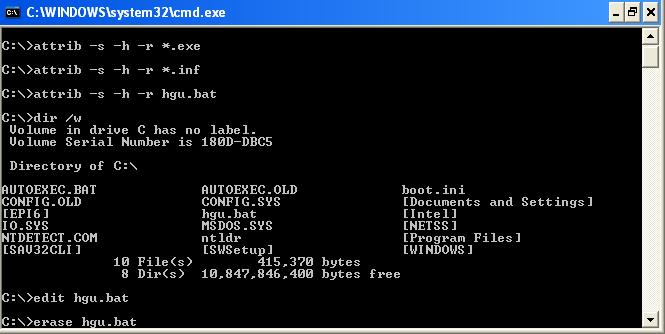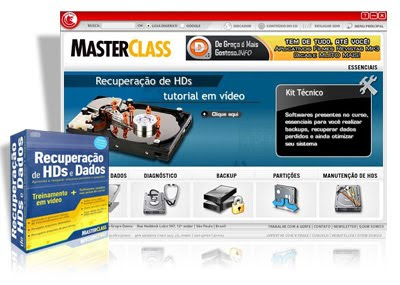sábado, 31 de outubro de 2009
Precisa atualizar a BIOS?
Muitas pessoas se perguntam, pra que atualizar a BIOS(Basic Input/Output System)?
R: De forma rápida, para que sua placa mãe possa corrigir possiveis "bug's" que se tenha, reconhecer novos periféricos tais como, HD's, placas de vídeo e tantos outros, de forma que melhore o desempenho de seu micro.
Bom agora que ja temos uma idéia pra que serve tal procedimento, iremos começar o processo que hoje em dia é muito fácil de ser feito!
1° - Saber qual a fabricante da sua BIOS, não é a mesma de sua placa mãe não, a BIOS como eu falei em uma outra postagem, é formada por três outros programas sendo o POST, SETUP e própriamente BIOS. São três fabricante atualmente:
AMI:(American Megatrends), AWARD e PHOENIX.
2° - Para descobrir qual é a sua fabricante é só ficar teclando a tecla Delete ou F2 do teclado, abrirá a tela da BIOS e logo acima aparecerá uma das três marcas descritas acima.
3° - Entre no site do fabricante e baixe a versão mais atualizada que tiver, abaixo estão os links ja para download, podendo ser mudado de acordo com atualização do site do fabricante:
AMI - American Megatrends
Award e Phoenix
Obs: Como a Phoenix comprou a Award em 2005, o link é o mesmo!
4° - Grave o conteúdo baixado (Memória flash) em um CD ou Disquete
5° - Altere o boot para que comece pela gravadora se usar o CD ou pela driver de disquete se usar a mesma.
6° - É como se fosse a instalção de um programa, em inglês, mas é só seguir os procedimentos e concordando com os termos de licença que sua BIOS será atualizada.
Concluindo
Você pode utilizar um programa de suma importância para nós técnicos, chama-se Everest, ele gera uma relação completa de tudo que seu micro tem, tanto hardware como software, baixe e veja como é útil!
Download Everest com crack
Senha para descompactar o arquivo: http://rronyy.blogspot.com/
Micael Antonio Vitor
quarta-feira, 28 de outubro de 2009
Visualizando arquivos ocultos
Bom pessoal, resolvi postar essa dica porque é de suma importância para todos, serve para exibir pastas e arquivos em qualquer diretório, tanto no HD ou em discos removiveis.
Trata-se de mudar os atributos de tais arquivos, segue abaiso a linha de comando que você deverá fazer para poder visualizar os arquivos que esta querendo.
1° - Iniciar-executar-digite CMD e dê enter
2° - Digite a linha de comando em vermelho attrib -r -s -h -a /d /s unidade:\*.*, coloque espaços entre cada comando.
Exemplo
Pen Drive na unidade E:
C:\ attrib -r -s -h -a /d /s E:\*.*
Explicação
- + : Acrescenta um atributo
- - : Retira um atributo
- R : Atributo somente leitura
- A : Atributo de arquivo morto
- S : Atributo de arquivo do sistema
- H : Atributo de arquivo oculto
- /s : Inclui todos os arquivos do diretório definido e todos os seus subdiretórios
- /d : Inclui diretórios no processamento (necessita da opção /s).
- *.*: Significa que todos os arquivos serão alterados
segunda-feira, 26 de outubro de 2009
Protegendo seu Pen Drive
Uma dica muito útil para proteger esse dispositivo tão utilizado atualmente, que conectamos em tantos computadores e quando chegamos em casa enchemos nossos computadores de programas maliciosos (vírus). Muitas pessoas não se dão conta de que é preciso uma melhora na informação para haver uma maior proteção de seus dados e sucessivamente sua segurança!
Como os vírus infectam meu PC se eu nem abro o Pen Drive?
R: Porque existe um arquivo chamado AUTORUN.INF que ao conectar na porta USB do micro ele se instala de forma oculta e faz mudanças de acordo com suas linhas de comando, este arquivo não pode ser visto porque está oculto dentro do mesmo, então se quiser ver onde ele está ative a opção de mostrar arquivos ocultos nas opções de pasta do windows.
1° - Formate seu dispositivo USB (Pen Drive)
2° - Crie uma pasta com o nome Autorun.inf
3° - Pronto seu Pen Drive está protegido!hehe
Você deve estar achando que estou brincando, pois não instalei nenhum antivirus e tals, mas pra que se o windows é idiota o bastante que não se pode criar um arquivo se ja existe outro no mesmo diretório, concluindo, o vírus que foi copiado para seu computador quando você conectou o pen drive infectado, não pode se copiar novamente para ele porque ja existe uma pasta com este nome.
Por Micael Antonio Vitor
Remover o vírus CSRCS.EXE
Bom pessoal, agora que deu uma folga aqui no trampo e consegui fazer umas postagens novas, vou dar uma dica hoje de como remover esse arquivo quase homonimo com o arquivo do windows chamado CSRSS, cujo é responsável por uma parte da interface gráfica do sistema operacional. Primeiramente certifique-se de que é este tipo de vírus que esta em seu PC, pois qualquer mudança acarretará na perda de seu S.O. e nem adiante passar o CHKDSK pois não será recuperado, então mãos a obra.
1° - Entre em modo de segurança (F8 no Boot)
2° - O arquivo inicializará mesmo em modo de segurança, então de um Ctrl+Alt+Del e finalize o processo.
3° - Vá em iniciar - executar e digite - REGEDIT e dê um ok, abrirá o editor de registro do windows.
4° - Já dentro do REGEDIT de um Ctrl+F e vai abrir uma caixa de pesquisa, digite no campo pesquisa CSRCS e tecle enter.
5° - Apague todas as chaves que contiverem esse nome, porém muito cuidado, vai haver uma chave ques estará desta forma -> Explorer.exe CSRCS.exe, então apague somente onde estiver o CSRCS ok!
6° - Ative em ferramentas\opções de pastas\Modo de exibição\ e marque a opção Mostrar pastas e arquivos ocultos e desmarque a opção Ocultar arquivos protegidos do sistema operacional.
7° - Va na pasta C:\\Windows\system 32 e exclua o arquivo ou pasta cujo nome é CSRCS.
8° - Reinicie seu PC e tente não pegar esta praga novamente que está deixando todo mundo de cabelo em pé...hehe
Por: Micael Antonio Vitor
1° - Entre em modo de segurança (F8 no Boot)
2° - O arquivo inicializará mesmo em modo de segurança, então de um Ctrl+Alt+Del e finalize o processo.
3° - Vá em iniciar - executar e digite - REGEDIT e dê um ok, abrirá o editor de registro do windows.
4° - Já dentro do REGEDIT de um Ctrl+F e vai abrir uma caixa de pesquisa, digite no campo pesquisa CSRCS e tecle enter.
5° - Apague todas as chaves que contiverem esse nome, porém muito cuidado, vai haver uma chave ques estará desta forma -> Explorer.exe CSRCS.exe, então apague somente onde estiver o CSRCS ok!
6° - Ative em ferramentas\opções de pastas\Modo de exibição\ e marque a opção Mostrar pastas e arquivos ocultos e desmarque a opção Ocultar arquivos protegidos do sistema operacional.
7° - Va na pasta C:\\Windows\system 32 e exclua o arquivo ou pasta cujo nome é CSRCS.
8° - Reinicie seu PC e tente não pegar esta praga novamente que está deixando todo mundo de cabelo em pé...hehe
Por: Micael Antonio Vitor
sexta-feira, 16 de outubro de 2009
Curso Interativo Recuperação de HD's e Dados
* Aprenda a prevenir falhas de funcionamento de HDs.
* Recupere arquivos deletados.
* Recupere arquivos de pen drives.
* Saiba como fazer backups preventivos.
* Clone seu disco rígido.
* Salve dados de CDs e DVDs danificados.
Tamanho: 280 Mb
Formato: Zip
Idioma: Português
Download
quinta-feira, 1 de outubro de 2009
Tutorial para fazer o Clear CMOS
É uma operação que apaga todos os dados temporários desse software chamado bios, ou seja, apaga as informações de processador, periféricos e tudo mais. Portanto quando reinicializa, o software BIOS refaz todo o reconhecimento dos periféricos e tudo que esteja ligado na placa mãe.
Para apagar esses dados toda placa mãe conta com um jumper ou dois pontos de solda que quando são colocados em curto apagam a memória. Para saber exatamente qual o procedimento correto para dar um clearCMOS em sua placa é melhor dar uma olhada no manual, pq algumas pedem para tirar a bateria antes
e no manual diz aonde está o jumper ou pontos para esse curto.
Quando vou precisar fazer isso?
Quando sua plama mãe não reconhecer mais algum periférico, quando tiver uma senha da qual você não possa alterar o setup e mais outros fatores relevantes.
Vou como fazer isso via Hardware, ou seja, você jumpeando a mobo, e também com uso de programa para notebook ou PC's novos.
1° - Via Hardware
Toda placa mãe tem um jumper com essa função, geralmente é um jumper vermelho que fica perto da bateria da placa (Pilha da placa mãe)
Na mobo vai ter 3 pinos, o jumper vai estar sobre 2, vc retira esse jumper e coloca sobre um que estava e outro que não estava, espere um minuto, depois recoloca o jumper no lugar.
Obs: Em nenhum momento faça isso com a fonte ligada e nem o estabilizador, e para ligar o PC os jumpers devem estar no mesmo lugar que estavam, então você faz o Clear CMOS com o PC desligado e desligado mesmo recoloca o jumper no lugar.
2° - Via Software
O PC CMOS Cleaner é uma ferramenta fácil de usar para recuperar, apagar, decodificar e exibir as senhas armazenadas no BIOS seja qual for a marca. A maior parte dos tipos de BIOS como AWARD, AMI, Compaq, Phoenix, Samsung, IBM, Compaq, DTK, Thinkpad, Sony, Toshiba são suportadas. É um CD bootável que funciona em computadores x86 e x86_64.
Download
Para apagar esses dados toda placa mãe conta com um jumper ou dois pontos de solda que quando são colocados em curto apagam a memória. Para saber exatamente qual o procedimento correto para dar um clearCMOS em sua placa é melhor dar uma olhada no manual, pq algumas pedem para tirar a bateria antes
e no manual diz aonde está o jumper ou pontos para esse curto.
Quando vou precisar fazer isso?
Quando sua plama mãe não reconhecer mais algum periférico, quando tiver uma senha da qual você não possa alterar o setup e mais outros fatores relevantes.
Vou como fazer isso via Hardware, ou seja, você jumpeando a mobo, e também com uso de programa para notebook ou PC's novos.
1° - Via Hardware
Toda placa mãe tem um jumper com essa função, geralmente é um jumper vermelho que fica perto da bateria da placa (Pilha da placa mãe)
Na mobo vai ter 3 pinos, o jumper vai estar sobre 2, vc retira esse jumper e coloca sobre um que estava e outro que não estava, espere um minuto, depois recoloca o jumper no lugar.
Obs: Em nenhum momento faça isso com a fonte ligada e nem o estabilizador, e para ligar o PC os jumpers devem estar no mesmo lugar que estavam, então você faz o Clear CMOS com o PC desligado e desligado mesmo recoloca o jumper no lugar.
2° - Via Software
O PC CMOS Cleaner é uma ferramenta fácil de usar para recuperar, apagar, decodificar e exibir as senhas armazenadas no BIOS seja qual for a marca. A maior parte dos tipos de BIOS como AWARD, AMI, Compaq, Phoenix, Samsung, IBM, Compaq, DTK, Thinkpad, Sony, Toshiba são suportadas. É um CD bootável que funciona em computadores x86 e x86_64.
Download
Assinar:
Postagens (Atom)